Čtvrtá generace Apple TV byla právě aktualizována na TVOS 10, přinášející multimediální streamer několik nových a velmi potřebných funkcí, jako je tmavý režim, další triky Siri a aktualizované aplikace Fotografie a hudba. Chybí také jedna z nejdůležitějších funkcí aktualizace.
Předchozí modely aplikace Apple TV neobdrží aktualizaci TVOS 10, protože většina aktualizace je specifická pro aplikace Siri nebo aplikace třetích stran.
Pokud vlastníte čtvrtý gen Apple TV, už víte, že je to hodně schopné. Zde je několik tipů, které vám pomohou maximálně využít nejnovější aktualizaci.
Ale nejprve aktualizujte
Pokud z nějakého důvodu vaše čtvrtá generace Apple TV nebyla ještě aktualizována na TVOS 10, nestříkejte se. Stlačit aktualizaci je kus dortu. Přejděte do nabídky Nastavení> Systém> Aktualizace softwaru a klikněte na Aktualizovat software .
Aktivovat tmavý režim

Nikdo nemá rád dokončení filmu v temné místnosti a návrat na domovskou obrazovku Apple TV, jen aby byl oslepen bílým pozadím.
Naštěstí to teď můžete změnit. Přejděte do části Nastavení> Obecné a klikněte na možnost Vzhled pro přepnutí režimů Světlo a Tma. Nyní, když se odpojíte od bingingu vašeho oblíbeného přehlídky uprostřed noci, návrat na odrazový můstek dočasně nevyfukuje vaši vizi.
Požádejte Siri o zapnutí tmavého režimu
Chcete-li přepínat mezi světlem a temnotou za běhu, řekněte Sirimu, že vám režim přepne. Stiskněte tlačítko Siri a řekněte: "Režim světla" nebo "Tmavý režim" a uživatelské rozhraní se přepne.
Je to mnohem rychlejší než navigace do Nastavení a změna provedete ručně, zejména pokud je bílé pozadí oslňující. Takže možná budete chtít zvyknout na přechod na tuto cestu, neboť se můžete setkat častěji, než si myslíte.
Být specifičtější s Siri
Siri je mnohem inteligentnější s poslední aktualizací TVOS. Předtím byste mohli požádat Siri o filmy, které hrají určitého herce, nebo z určité éry či žánru nebo obojí. Ale nemohli jste žádat o filmy o konkrétním tématu. Teď můžeš.
Řekni něco jako: "Ukaž mi dokumenty o kávě." Nebo kombinujte své dotazy, abyste se ještě více seznámili, jako například "Najít filmy o boxu z osmdesátých let."
Ovládejte svůj chytrý domov se Siri

Apple také zdokonalil integraci HomeKit s Apple TV. Předtím Apple TV pracoval jako vzdálený rozbočovač. Váš iPhone by ovládal zařízení kompatibilní s HomeKit, když jste byli v dosahu doma. Ale když jste byli pryč, příkazy Siri, které jste mluvili s vaším telefonem, by byly posílány do Apple TV zpátky doma a staraly se o práci.
Apple TV stále pracuje stejným způsobem, ale nyní funguje spíše jako iOS s HomeKit. Podržte tlačítko Siri na dálkovém ovladači Apple TV a řekněte: "Zapnout světla" nebo "Zamknout přední dveře". Navíc můžete používat Apple TV k automatizaci vašich inteligentních domácích zařízení, jako je zapnutí světla nebo odemknutí dveří při vstupu geofence kolem vašeho domova.
Neexistuje žádné speciální nastavení, které by potřebovalo pro práci s Apple TV. Stačí nastavit zařízení se systémem HomeKit pomocí aplikace Home v systému iOS a stejné příkazy, které fungují z vašeho telefonu, budou pracovat se vzdáleným Siri v Apple TV.
Vyhledávání YouTube odkudkoli
Dříve, pokud jste chtěli hledat YouTube, musíte nejprve otevřít aplikaci YouTube, přejděte na stránku Vyhledávání vlevo a podržte tlačítko Siri nebo pomalu zadejte vyhledávací dotaz. Po aktualizaci můžete však službu Siri hledat z libovolného místa.
Stačí držet tlačítko Siri a říct něco jako: "Vyhledejte CNET na YouTube" nebo "Najít Rocket League hratelnost na YouTube." Po spuštění aplikace YouTube se okamžitě zobrazí vaše výsledky vyhledávání.
Není to dramaticky odlišný zážitek předtím, ale to dělá pár kroků z procesu. Pokud je Siri v systému iOS nějakým ukazatelem, můžete očekávat, že v budoucnosti bude tato úroveň integrace Siri s aplikacemi třetích stran na TVOS.
Přejít na živé televizní vysílání
Další trik Siri, který vám pomůže dosáhnout toho, co chcete rychleji, je schopnost skočit přímo do živých zdrojů v rámci určitých aplikací.
Pokud jste například chtěli přeskočit na živý zdroj v aplikaci CBS před aktualizací, musíte najít a otevřít aplikaci CBS a přejděte na kartu Live . Nyní můžete jednoduše skočit rovnou na to tak, že řeknete "Sledujte CBS" na Siri. Můžete to udělat s ESPN, MTV, FX a dalšími aplikacemi, které byly aktualizovány a mají živý přenos.
Automaticky instalovat aplikace
Když stáhnete novou aplikaci do svého iPhone, může být stejná aplikace automaticky nainstalována na vašem iPadu, Apple Watch a iMessage. S programem TVOS 10 můžete v aplikaci Apple TV povolit stejnou funkci. Pokud stáhnete nebo zakoupíte novou aplikaci, která má součást Apple TV, automaticky se nainstaluje do vašeho Apple TV.
Chcete-li povolit tuto funkci, přejděte do části Nastavení> Aplikace a klikněte na možnost Automatické instalace aplikací .
Tato aplikace však nebude zpětně instalovat aplikace, které se nacházejí na vašem iPhone nebo iPadu, a proto budete muset stáhnout stávající aplikace do sekce Zakoupené v App Store.
Vyhledávání prostřednictvím fotografických pamětí
Podobně jako aktualizace fotografií v systémech iOS a MacOS se aplikace Photos na Apple TV dozvěděla nový trik: Vzpomínky. Tato část shromažďuje všechny vaše fotografie z podobných dat a míst do sbírek. Kliknutím na jednu ze sbírek budete moci navštívit ty výlety, které jste si po celý rok užívali.
Aby tato funkce fungovala, je třeba povolit iCloud Photo Library v nastavení iCloud na vašich zařízeních iOS. Po nahrání všech vašich fotografií se v sekci Vzpomínky provede jeho kouzlo.
Nejlepší funkce stále chybí
Pokud máte předplatné kabelu, pravděpodobně máte přístup k různým streamovaným aplikacím, jako jsou MTV, Fox, FX, Historie Channel atd. Ale jedna z největších frustrací, kterou jsem měl v současné době s Apple TV, je přihlašování do každé streamování aplikace individuálně pomocí stejných pověření. Ještě horší je, že některá z těchto aplikací se zdá, že vás z náhodného logu odhlásí (obvykle po tvrdém restartu Apple TV), což znamená, že musíte vždy dosáhnout svého telefonu nebo počítače, aby se znovu přihlásili.
Funkce, která přichází do služby TVOS 10, je jednotné přihlášení, které vám umožní jednou zadat pověření předplacených kabelů a automaticky se přihlásí do všech kompatibilních aplikací pro streamování.
Je zřejmé, že tato funkce nebyla zahrnuta v počáteční aktualizaci TVOS 10 a je označena jako vstupující na vstupní stránce TVOS.







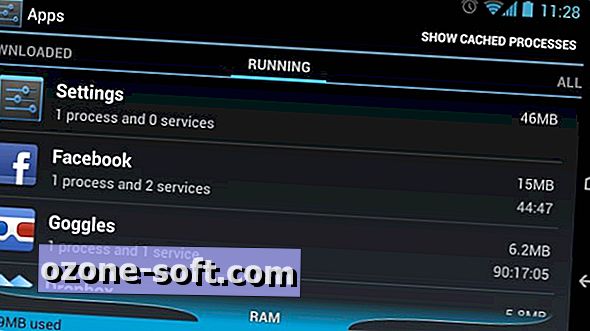





Zanechte Svůj Komentář